Med hensyn til sikkerhed vil mange brugere gerne aktivere appen 'Find min iPhone' for at nyde bedre funktioner. Når du har aktiveret 'Find min iPhone' fra din iPhone / iPad / iPod, vil enheden være iCloud-aktivering låst.
Men du skal vide, at når du først har indtastet iCloud-legitimationsoplysninger, vil der ikke være let adgang til enheden, hvilket kan være en god funktion, så du kan forhindre tab af data, selv når din iPhone / iPad / iPod er stjålet, eller du ikke har nogen steder at find enheden. Men hvad hvis du ikke vil lade din iPhone / iPad / iPod / Mac beskyttes? Denne artikel viser dig, hvordan du fjerner iOS-enheden fra 'Find min iPhone' og iCloud.
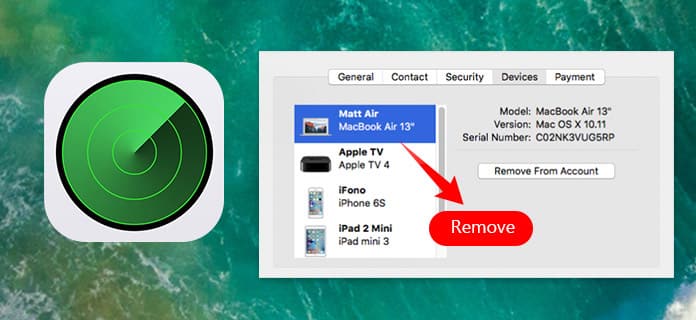
Gå over til din iPhone / iPad / iPod, du kan fjerne iOS-enheden fra listen "Find min [enhed]".
Trin 1Lås iPhone / iPad / iPod op, og naviger til Indstillinger-appen. Rul ned for at finde indstillingen "iCloud".
Trin 2Fra menuen, og tryk på "Find min [enhed]".
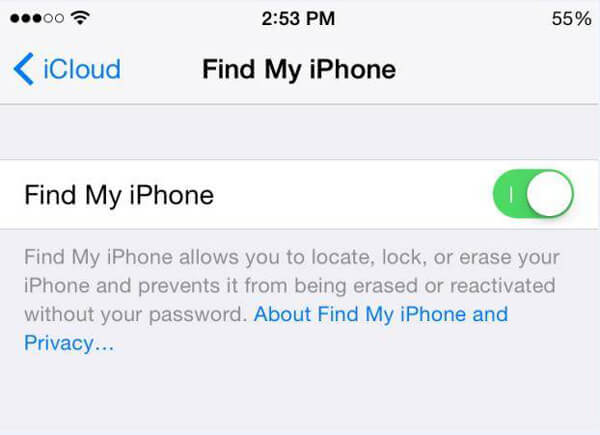
Trin 3Slå "Find min iPhone" til fra. Men du skal indtaste Apple ID og adgangskode.
Til fjernelse af Mac fra listen "Find min Mac", kan du følge trinene.
Trin 1Søg efter og start "Find min iPhone" fra en Mac-computer, og klik på "Systemindstillinger".
Trin 2Klik på "iCloud" i menuen.
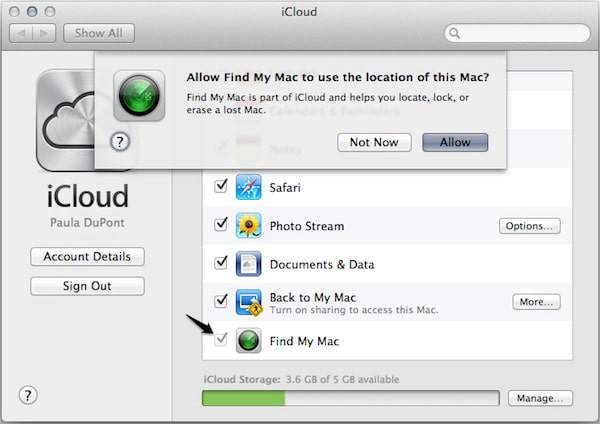
Trin 3Fjern markeringen i afkrydsningsfeltet "Find min Mac", men du skal indtaste administratoradgangskoden for at bekræfte ændringen.
Hvis du ikke kan sluk Find min iPhone på enheden er du i stand til at deaktivere Find min iPhone fra iCloud.com. Følg nedenstående trin.
Trin 1Sluk for den enhed, du vil fjerne. Besøg icloud.com og indtast Apple ID og adgangskode for at logge ind.
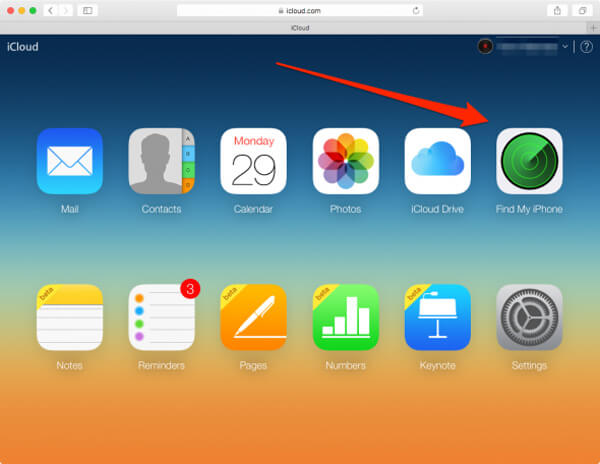
Trin 2Klik på "Find min iPhone".
Trin 3Klik på "Alle enheder", og du er i stand til at finde alle Apple-enheder, der har aktiveret "Find min iPhone".
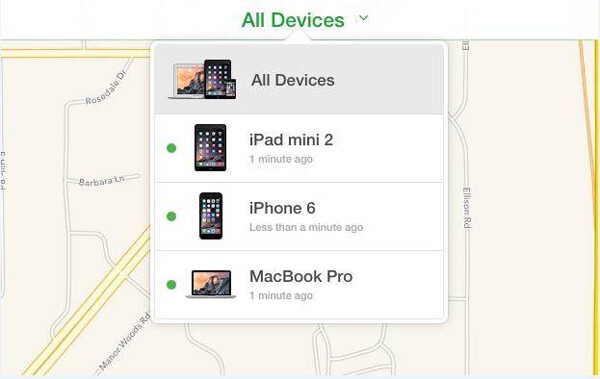
Trin 4Klik på den iOS-enhed, som du vil fjerne fra "Find min iPhon" e.
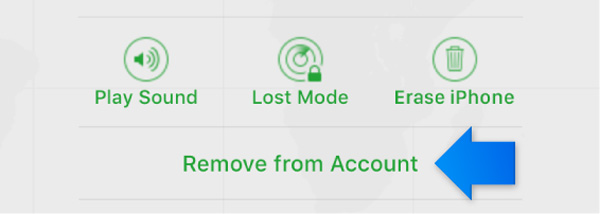
Trin 5Klik på indstillingen "Fjern fra konto".
Derefter fjernes enheden fra enhedslisten.
Hvis du ikke ser nogen mulighed for "Fjern fra konto", kan du klikke på "Alle enheder" igen og derefter klikke på kryds Slet-knappen ved siden af enheden.
Hvis du desværre mister data fra din iPhone / iPad / iPod, kan du stole på iPhone Data Recovery for at hjælpe dig med at gendanne vigtige iOS-data som kontakter, meddelelser, video, dokumenter fra enheden, iTunes-sikkerhedskopi samt iCloud-sikkerhedskopi.

I denne artikel viser vi dig primært, hvordan du fjerner iOS-enheden fra listen Find min iPhone og iCloud. Hvis du har en bedre idé, er du velkommen til at fortælle os.